最近有位电脑用户买了无线网卡之后,发现电脑依旧无法使用无线网络,其实这是因为用户没有安装无线网卡驱动导致的,那么win7系统如何安装无线网卡驱动呢?下面u启动u盘装机为大家介绍win7系统安装无线网卡驱动的操作教程。
安装无线网卡驱动方法介绍:
1、插入无线网卡驱动光盘,找到:Autorun文件并双击打开。如图所示:

2、点击【自动安装】。如图所示:

3、根据提示点击【下一步】直到完成为止。如图所示:

4、点击【安装】。如图所示:

5、等待会儿。如图所示:

6、点击【始终安装此驱动程序软件(I)】选项。如图所示:

7、正在安装,稍作等待。如图所示:

8、点击【完成】。如图所示:
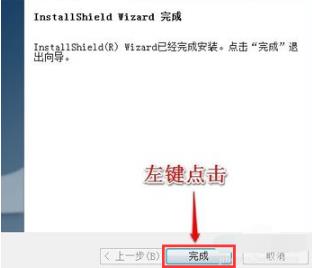
关于win7系统安装无线网卡驱动的操作方法就为用户们详细分享到这里了,如果用户们使用电脑的时候想要安装无线网卡驱动,可以参考以上方法步骤进行操作哦,希望本篇教程能够帮到大家,更多精彩教程请关注u启动官方网站。

